Một trong những tính năng được ưa chuộng nhất trên Apple Watch Series 5 là màn hình Always-On. Nó được bật theo mặc định và có thể hữu ích trong một số trường hợp.
Cách dùng màn hình Always On trên Apple Watch Series 5
Apple Watch Series 5 là phiên bản đầu tiên có màn hình Always-On. Với màn hình này, người dùng sẽ không cần phải chạm vào đồng hồ hoặc lắc cổ tay để mở màn hình lên. Một công dụng tuyệt vời khác của chiếc đồng hồ thông minh thời thượng này là nó sẽ liên tục cập nhật về quá trình tập luyện của bạn và hiển thị sẵn để bạn nhìn lướt qua là sẽ thấy ngay.
Bạn đang đọc: Cách dùng tính năng Always On trên Apple Watch Series 5

Apple mô tả tính năng Always-On này như sau: “Always-On được bật sẵn trên Apple Watch Series 5. Trong chế độ này, người dùng sẽ luôn luôn xem được thời gian cùng với mặt đồng hồ hoặc ứng dụng đã dùng gần đây nhất. Để tiết kiệm pin, màn hình sẽ giảm độ sáng khi người dùng úp cổ tay xuống hoặc thực hiện một cử chỉ che nhanh màn hình. Khi chạm vào màn hình hoặc lắc cổ tay, màn hình sẽ sáng trở lại với độ sáng tối đa.”
Cụ thể hơn thì bất kì ứng dụng nào khác ngoài mặt đồng hồ hoặc ứng dụng Workout đều được làm mờ khi bạn không lắc cổ tay.
Tuy vậy, vẫn có nhiều lúc bạn sẽ muốn tắt màn hình đi để ẩn những thông tin nhạy cảm như lịch trình hoạt động – nội dung tin nhắn. Có một điểm bạn nên lưu ý là các thông báo sẽ không hiện ra trên màn hình Apple Watch khi bị giảm độ sáng.
Cách tắt màn hình Always On trên Apple Watch
Tìm hiểu thêm: Hướng dẫn thay đổi chế độ xem thẻ trên trình duyệt Cốc Cốc
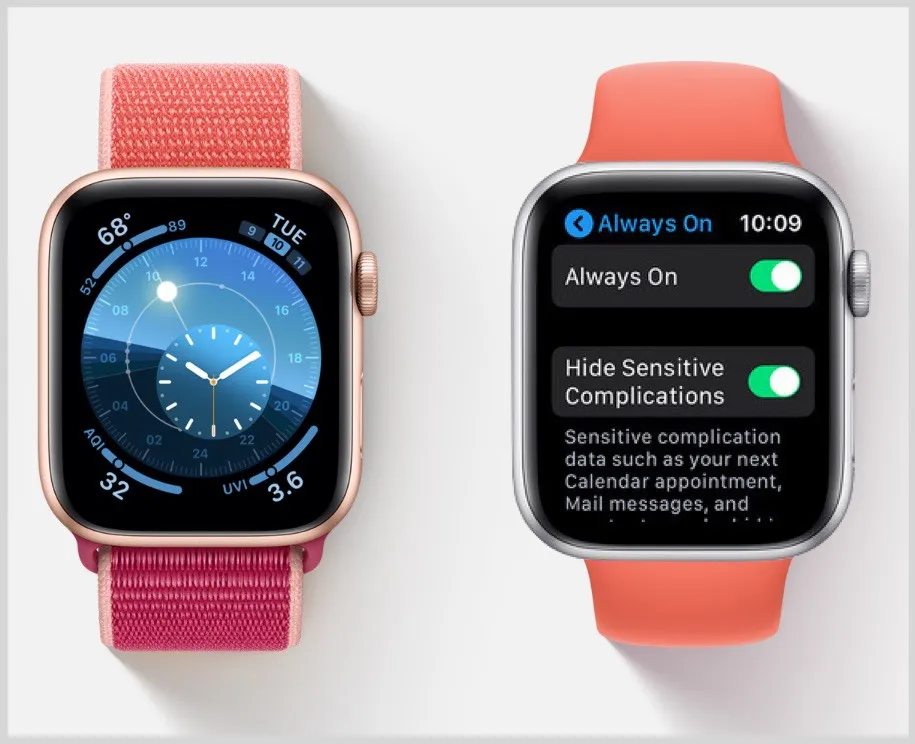
>>>>>Xem thêm: Đem tính năng phát hiện theo dõi của iOS 14 lên điện thoại Android
Bước 1. Mở mục Cài đặt trên Apple Watch.
Bước 2. Cuộn xuống phía dưới bằng màn hình hoặc Digital Crown cho đến khi thấy mục Màn hình & độ sáng.
Bước 3. Bấm nút Always-On sang off.
Bước 4. Bạn có thể chọn thêm mục “Ẩn các thông tin nhạy cảm” nếu muốn ẩn lịch trình – tin nhắn – nhịp tim.
Danh sách sản phẩm
Xem thêm: Những điều bạn cần biết về chỉ số kháng nước của Apple Watch – Hướng dẫn kiểm tra số serial trên Apple Watch

